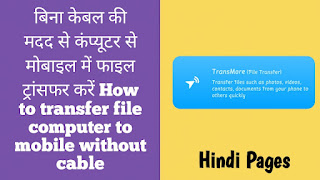Contents
show
दोस्तों ऐसा बहुत बार होता है कि अगर हम कहीं दूसरी जगह पर गए और वहां पर हम दूसरे का कंप्यूटर चला रहे हैं और हमारे पास ना तो कोई data supply cable है और ना ही pendrive ya card reader तो ऐसे में अगर हमें कंप्यूटर से कुछ फाइल हमारे मोबाइल में भेजनी है तो वहां पर हमें बहुत समस्या होती है इसी समस्या का समाधान करने के लिए आज का यह आर्टिकल है। इस आर्टिकल में हम आपको बताएंगे कि आप किस प्रकार बिना किसी data supply cable USB की मदद से अपने मोबाइल में कंप्यूटर से फाइल सेंड कर सकते हैं। बिना केबल की मदद से कंप्यूटर से मोबाइल में फाइल ट्रांसफर करें How to transfer file computer to mobile without cable
- Transfer files from Android to PC without using USB cable
- Wireless File Transfer
- Wireless File Transfer for PC
- How to transfer files from phone to laptop without USB
- Mobile to PC file transfer software free download
- PC to Mobile Transfer
- How to transfer videos from phone to laptop without USB
आप अपने कंप्यूटर से मोबाइल में कोई भी फाइल फोटो या फिर वीडियो कैसे ट्रांसफर कर सकते हैं इस आर्टिकल में आपको यह जानने को मिलेगा computer se mobile mein file kaise transfer kar sakte hain आर्टिकल को पूरा ध्यान पूर्वक जरूरत पड़े मैं आपको यहां पर बता रहा हूं how to transfer file computer to mobile without cable
पर दोस्तों अगर आप कंप्यूटर से मोबाइल में कोई भी फाइल सेंड करना चाहते हैं तो इसके लिए आपके मोबाइल में और कंप्यूटर में इंटरनेट कनेक्शन होना जरूरी है।
बिना केबल की मदद से कंप्यूटर से मोबाइल में फाइल ट्रांसफर करें How to transfer file computer to mobile without cable
👉सबसे पहले आप अपने कंप्यूटर के ब्राउजर में आए और यहां पर सर्च करें। 👇
web.drfone.me
यह सर्च करने के बाद में आपको एक फर्स्ट वेबसाइट देखेगी और यहां पर लिखा है online transfer। ऐसी वेबसाइट है जो कि ऑनलाइन डाटा ट्रांसफर का काम करती है इस वेबसाइट की मदद से आप कंप्यूटर की फाइल को मोबाइल में ट्रांसफर कर सकते हैं ।
अब आपको जो भी फाइल ट्रांसफर करना है अपने स्टोरेज में जाकर उस फाइल का चयन कर ले और यहां पर इसे इंपोर्ट कर दें इंपोर्ट करने के बाद में अब आपके पास एक नंबर आ रहे होंगे जो कि 6 डिजिट के रहते हैं अब आपको आगे की प्रोसेस मोबाइल में करना है।
अब आपको जो भी फाइल ट्रांसफर करना है अपने स्टोरेज में जाकर उस फाइल का चयन कर ले और यहां पर इसे इंपोर्ट कर दें इंपोर्ट करने के बाद में अब आपके पास एक नंबर आ रहे होंगे जो कि 6 डिजिट के रहते हैं अब आपको आगे की प्रोसेस मोबाइल में करना है।
अब आपको आपके मोबाइल में भी एक एप्लीकेशन डाउनलोड करना है और उस एप्लीकेशन का नाम यह है। Dr.fone
अभी कुछ दिन पहले इस एप्लीकेशन में एक अपडेट आया है जिसमें आपको इस एप्लीकेशन पर अकाउंट क्रिएट करना रहता है और जो कि आराम से आप ईमेल की मदद से कंप्लीट कर सकते हैं इतनी प्रोसेस के बाद में आप नीचे की प्रोसेस करें
इस एप्लीकेशन को जब आप प्ले स्टोर से डाउनलोड कर लेंगे तो आपको यहां पर ट्रांसफर का ऑप्शन दिखेगा इस ट्रांसफर पर जवाब क्लिक करेंगे तो इसके बाद में आपको रिसीव पर क्लिक करना है।
इस एप्लीकेशन को जब आप प्ले स्टोर से डाउनलोड कर लेंगे तो आपको यहां पर ट्रांसफर का ऑप्शन दिखेगा इस ट्रांसफर पर जवाब क्लिक करेंगे तो इसके बाद में आपको रिसीव पर क्लिक करना है।
अब आपको यहां पर जो कि आपके कंप्यूटर स्क्रीन पर छह नंबर शो हो रहे हैं इन्हें सर्च करना है। मैंने सर्च करने के बाद में आप सेंड पर क्लिक करें जो कि कुछ इस प्रकार का आइकन आप को दिख रहा होगा जहां पर आपने यह 6 नंबर एंटर किए हैं receive option ↪️ ⇒
जब आप यह करेंगे तो कंप्यूटर से फाइल आपके मोबाइल में ट्रांसफर होने लगेंगे यह फाइल के साइज के ऊपर निर्भर करता है कितनी फास्ट हो। तो दोस्तों इस प्रकार आप कंप्यूटर से किसी भी फाइल को अपने मोबाइल में बिना किसी केबल के जरिए ट्रांसफर कर सकते हैं
जब आप यह करेंगे तो कंप्यूटर से फाइल आपके मोबाइल में ट्रांसफर होने लगेंगे यह फाइल के साइज के ऊपर निर्भर करता है कितनी फास्ट हो। तो दोस्तों इस प्रकार आप कंप्यूटर से किसी भी फाइल को अपने मोबाइल में बिना किसी केबल के जरिए ट्रांसफर कर सकते हैं